
惠普hp m429fdw扫描打印机驱动下载 v48.4.4597附教程
大小:149MB类别:驱动工具 系统:电脑端安装
惠普m429fdw扫描打印机驱动是一款专门针对惠普旗下产品惠普HP LaserJet Pro MFP M429fdw打印机匹配的驱动工具。如果您配置的是该款打印机,并在在安装后电脑出现不能正常识别的情况,则需要安装本驱动工具,安装此驱动后才可以正常工作并解决打印机无法正常连接电脑打印的问题。同时站为用户提供惠普m429fdw驱动,可支持LaserJet系列型号,适用于Windows XP /Windows 7 / Windows 8 / Windows 10 32/64位操作系统,安装时,软件会自动扫描打印机,并在线安装驱动,简单易用。惠普m429fdw打印机驱动是专为该型号打印机打造的,想要打印机正常的工作就必须下载对应的驱动,同时安装了驱动还可以解决打印机在日常使用中出现的各种各样问题,欢迎有需要该驱动的前来下载安装!

惠普m429fdw驱动安装教程
1、从本站下载惠普m429fdw扫描打印机驱动压缩包后,将其解压后即可看到32/64位的驱动适配版本;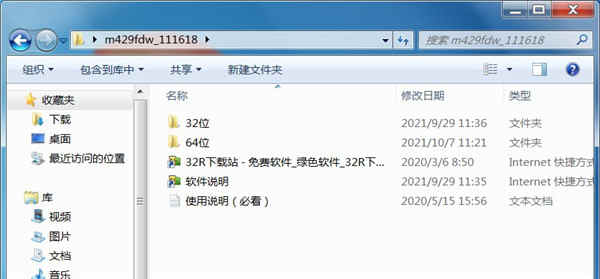
2、根据自己的电脑操作系统选择安装32/64位,小编以64位为例双击启动exe;
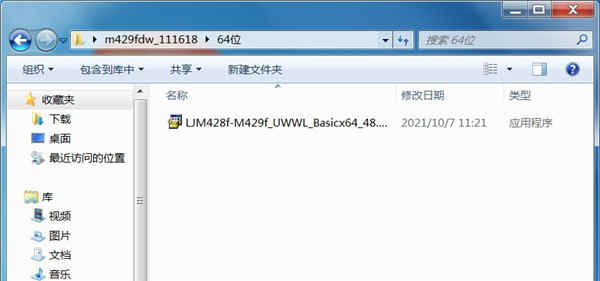
3、出现此界面后点击下方的继续按钮;
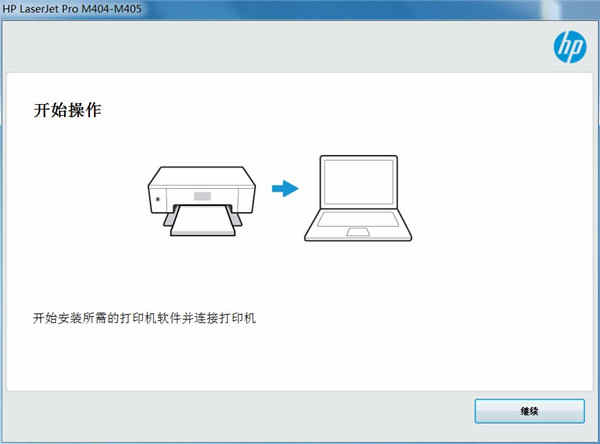
4、勾选左方的协议后点击右侧的下一步;
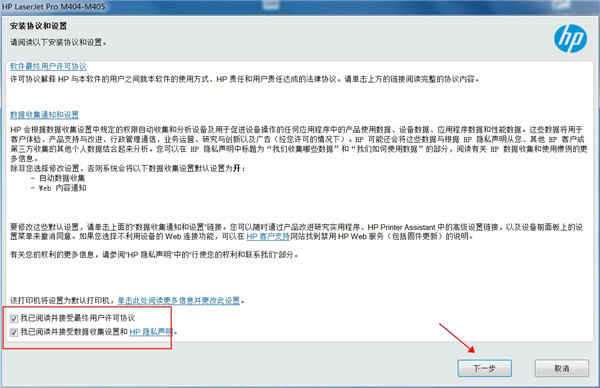
5、耐心等待驱动安装;
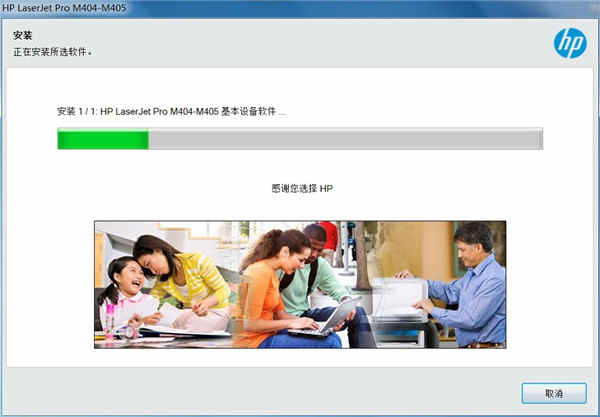
6、出现此界面是因为没有连接打印机设备,勾选上方方框,点击下方跳过;
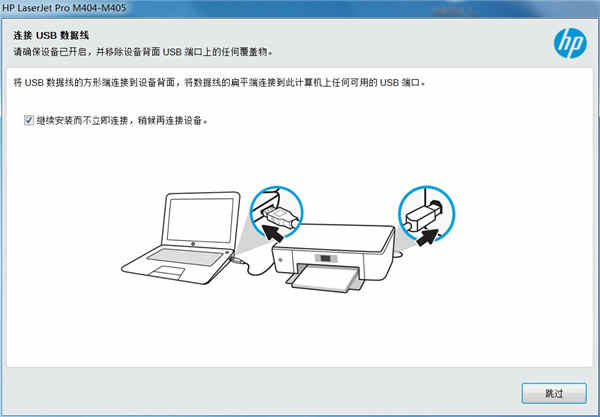
7、安装成功,至此惠普m429fdw驱动安装教程完毕。
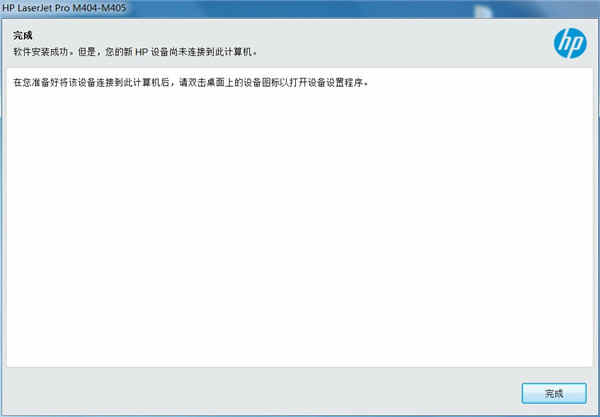
惠普m429fdw驱动怎么双面打印
1、打开电脑,开机打印机,进入电脑界面后,打开文件后选择 打印 选项;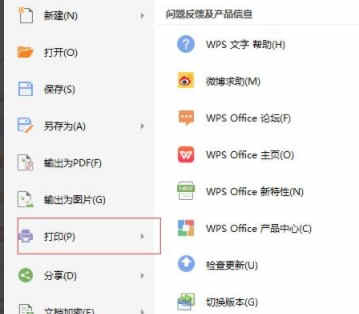
2、进入打印机选项,我们选择打印机型号:“DCP-7080D”,点击属性;
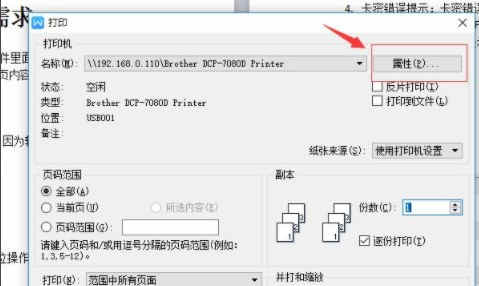
3、进入“属性 ”界面后,选择打印设置文件,再选双面打印,打击确认后方可实现打印。
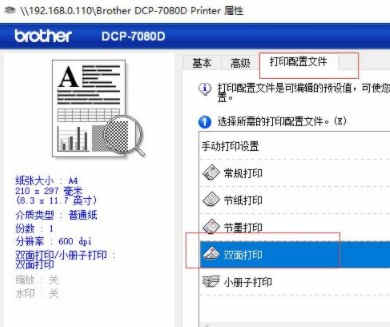
4、上述就是关于打印机双面打印的设置办法,其他打印机也可以按照此步骤来操作。
惠普m429fdw驱动打印机无线网怎么打开
1、第一步bai是确保可以通过ip访问打印机,如下图所示;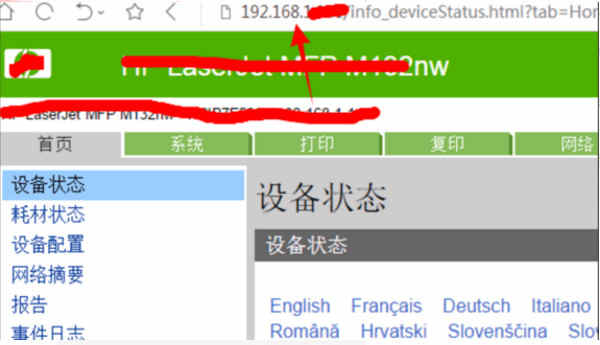
2、然后在“网络”列中,选择并单击“无线配置”选项;
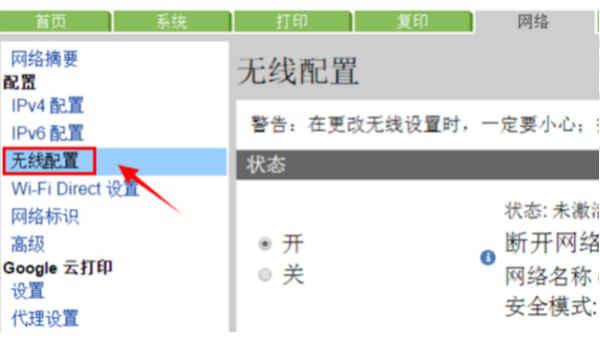
3、然后在无线配置界面,选择右侧的“开”按钮;
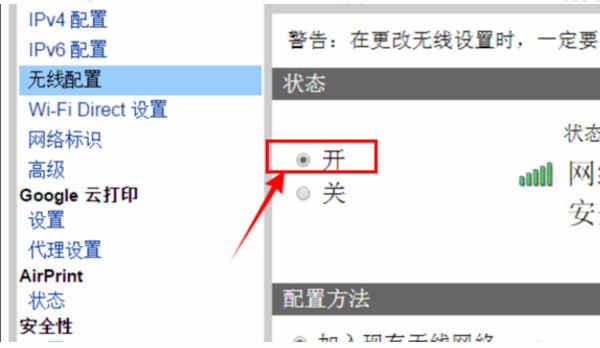
4、然后在网络名称中找到个人无线名称;
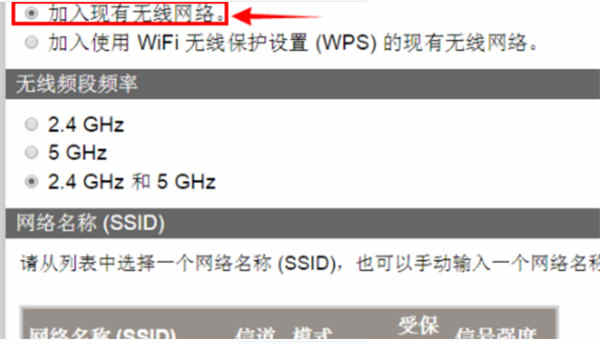
5、然后在验证框中输入无线密码,验证成功后,选择“应用”按钮;
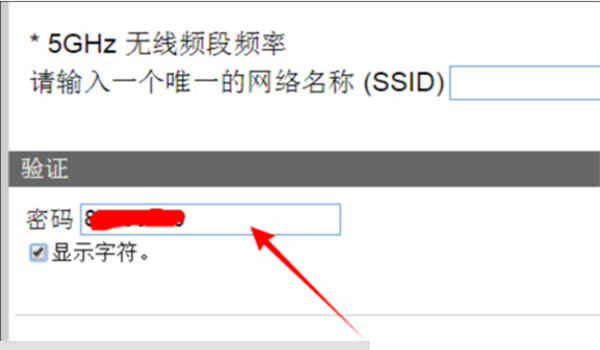
6、最后即可成功使用无线连接。
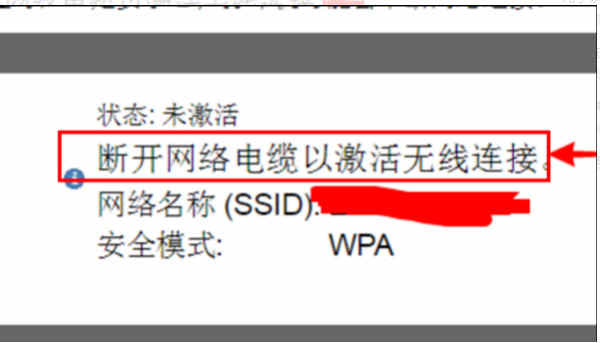
惠普m429fdw驱动特点
功能强大的超薄设备智能设计,节省空间
家庭办公用户和小型工作组的理想之选
更低成本、卓越效果
精致小巧的打印机
更低成本、卓越效果
紧凑的硒鼓设计
节省办公空间和资源
基本参数
产品名称:HP LaserJet Pro MFP M429fdw 激光复合机产品类型:无线A4黑白激光复合机
产品功能:打印/扫描/复印/传真
分 辨 率:1200×1200dpi
最大幅面:A4
打印内存:512MB
打印速度:38页/分钟
接口类型:USB;支持有线/无线网络打印
硬件ID:
【打印】USBPRINT\HPHP_LaserJet_Pro_M4082d
【扫描】USB\Vid_03F0&Pid_c32a&mi_00

注意事项
1、电脑中如果有之前安装的打印机驱动,建议卸载;2、电脑安装打印机驱动前必须关闭杀毒软件防火墙(比如windows防火墙,360杀毒软件,电脑管家,安全卫士)等具有拦截功能的程序;
3、打印机只连接电源线,开机就绪,无指示灯闪烁,只是屏幕无报错提示;
4、USB连接:安装驱动前,打印机的USB不要连接到电脑上,直到驱动安装提示连接设备时,再将USB连接到电脑上;
5、网络连接:安装驱动前,将打印机连接到网络,打印配置页并查看配置页上的打印机IPV4地址。
特别说明
百度网盘资源下载提取码:aiya
相关推荐
人气软件





























